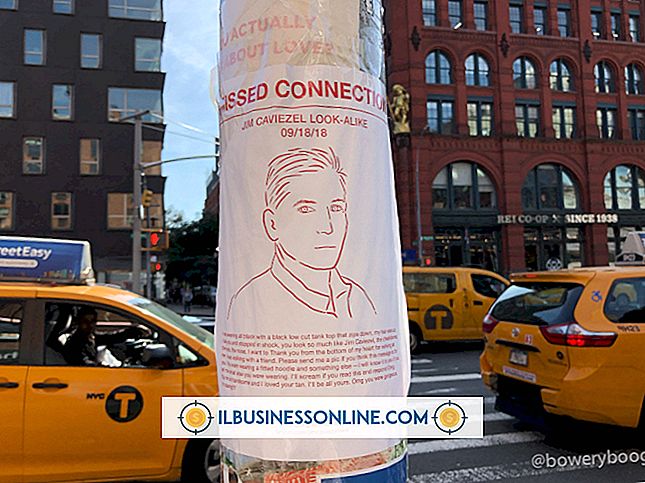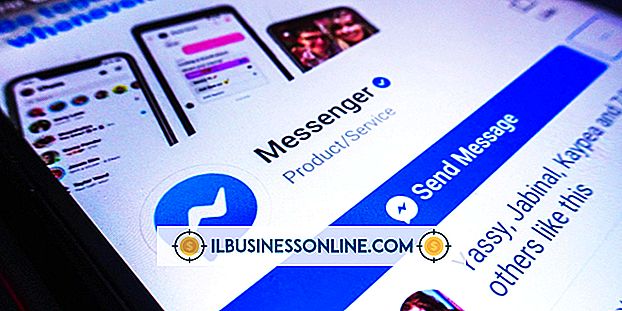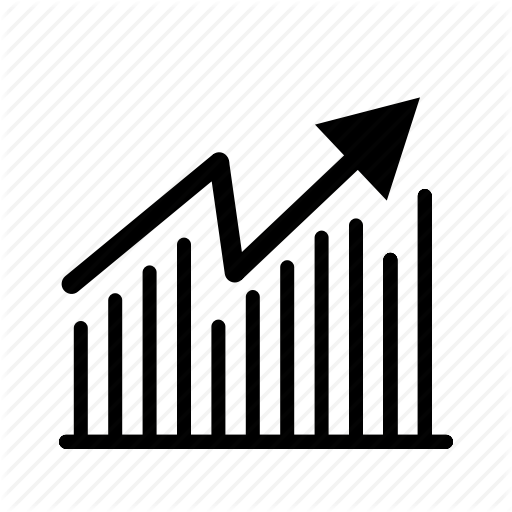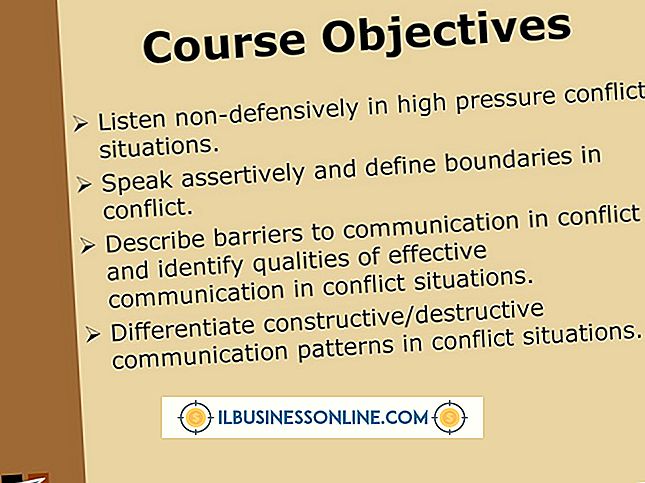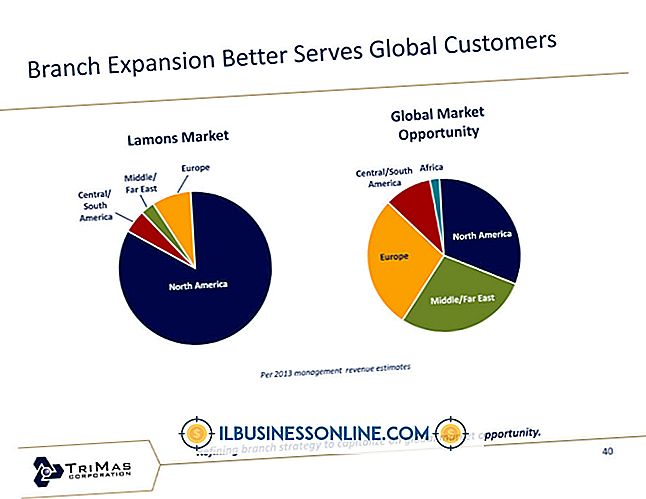So aktualisieren Sie iTunes

Apple aktualisiert iTunes regelmäßig, um die Kompatibilität, Benutzerfreundlichkeit und erweiterte Funktionen zu verbessern. Updates finden statt, wenn Fehlerbehebungen, Sicherheitsupdates und kleine Programmieränderungen verfügbar werden. Bei einem Upgrade wird eine neue Version der iTunes-Software installiert. Da bei jedem Upgrade Fehler und Datenverlust auftreten können, sollten Sie eine Sicherungskopie Ihrer iTunes-Mediathek erstellen, bevor Sie das Upgrade abschließen. Wenn Sie Daten verlieren, können Sie alle Apps, Musik, Videos und sonstigen Inhalte, die Sie für Ihre geschäftlichen Präsentationen und Besprechungen erworben haben, vom iTunes Store herunterladen. Sie können jedoch keine Originaldaten, Besprechungsnotizen, Sprachnotizen und andere Inhalte wiederherstellen, die nicht ohne Sicherung von iTunes erworben wurden.
Backup
1
Starten Sie iTunes auf Ihrem Windows- oder Mac-Computer. Wählen Sie das Menü "Bearbeiten" und wählen Sie "Einstellungen" unter Windows. Klicken Sie alternativ auf das Menü "iTunes" und wählen Sie "Einstellungen" auf dem Mac.
2
Klicken Sie auf die Registerkarte "Erweitert", aktivieren Sie das Kontrollkästchen "Dateien in iTunes Media-Ordner beim Hinzufügen zur Bibliothek kopieren" und klicken Sie auf "OK".
3.
Wählen Sie das Menü "Datei", wählen Sie "Bibliothek" und klicken Sie auf "Bibliothek organisieren".
4
Aktivieren Sie die Option "Dateien konsolidieren" und klicken Sie auf "OK".
5
Schließen Sie eine externe Festplatte an Ihren Computer an und navigieren Sie zu Ihrem iTunes-Ordner. Greifen Sie unter Windows auf den Desktop zu und klicken Sie auf das Symbol Dateimanager. Öffnen Sie den Ordner "Music" und ziehen Sie den Ordner "iTunes" auf Ihre externe Festplatte. Klicken Sie auf dem Mac im Dock auf das Symbol "Finder", wählen Sie "Music" und ziehen Sie den Ordner "iTunes" auf Ihr angeschlossenes Laufwerk.
Windows Upgrade
1
Richten Sie Ihre Maus auf die obere rechte Ecke des Bildschirms, ziehen Sie sie herunter und wählen Sie in der Charms-Leiste "Einstellungen".
2
Geben Sie "Apple Software Update" in das Suchfeld ein und wählen Sie es aus der Liste der Programme aus.
3.
Klicken Sie auf "Installieren", um verfügbare Updates oder Upgrades für iTunes herunterzuladen.
Mac Upgrade
1
Klicken Sie auf das "iTunes" -Symbol im Dock.
2
Klicken Sie auf das Menü "iTunes" und wählen Sie "Nach Updates suchen".
3.
Klicken Sie auf die Schaltfläche "iTunes herunterladen" und wählen Sie die Schaltfläche "Installieren" für iTunes, wenn der App Store gestartet wird.
Dinge benötigt
- Externes Laufwerk
Tipps
- Vermeiden Sie die Verwendung Ihres Computers während eines Updates oder Upgrades, um Probleme mit dem Updatevorgang zu vermeiden.
- Wenn Sie fehlende Einkäufe finden, können Sie sie von Ihrem Backup wiederherstellen oder auf den iTunes Store zugreifen und auf den Link "Erworben" klicken. Wählen Sie alle Elemente aus, die Sie auf Ihren Computer herunterladen möchten.
Warnung
- Die Informationen in diesem Artikel beziehen sich auf iTunes 11. Sie können bei anderen Versionen oder Produkten geringfügig oder erheblich abweichen.